Canali
Ultime news

Ultimi articoli
 Le ultime dal Forum |

CorrelatiOk eccoci qua, siete curiosi di sapere come far funzionare il vostro bel Mugen? Niente paura! Fase 1: installazione di MugenLa prima cosa da fare è procurarsi l'ultima versione del mugen, che potrete trovare anche nella nostra sezione download. Scaricato il file basterà aprirlo e scompattarlo in una directory a vostro piacimento, in cui gli oggetti più importanti saranno:
Ma andiamo con ordine, ed esaminiamo ogni aspetto singolarmente Fase 2: i personaggiDentro la cartella chars, ogni personaggio è organizzato dentro una propria sotto-directory. Notate che avete già a disposizione un personaggio, posizionato dentro la cartella kfm, proviamo ad aprirla ed esaminarla. Il "cuore" di ogni personaggio è il suo file .def, da qui infatti il programma, oltre ad avere le prime informazioni (il nome, la versione, l'autore), leggerà quali sono i file necessari per il corretto funzionamento. Aprite il file .def con il blocco note, come potete vedere questo si divide in due parti: nella prima, segnalata dal [info], ci sono alcune informazioni sul character, mentre nella seconda, dove è scritto [files], vengono elencati i file necessari al funzionamento, cercherò di descriverveli brevemente. Il file .cmd è quello da cui il programma legge le mosse del personaggio, e può essere utile modificarlo se i comandi ci sono particolarmente scomodi (cercare di avere più o meno le stesse combinazioni per tutti può essere molto utile quando si hanno tanti personaggi). Modificare l'esecuzione di una mossa è semplicissimo: basta ricordarsi le lettere che indicano i movimenti (U,D,F,B rispettivamente su, giù, avanti e indietro) ;queste possono anche comparire due alla volta (per esempio DB vorrà dire diagonale in basso indietro). I sei tasti per le azioni si indicano con a,b,c,x,y,z, più il tasto s che indica lo start (di solito usato per le grida di battaglia). La riga time indica la velocità in cui dovrà essere eseguita la mossa, più il valore sarà basso e più la mossa dovrà essere eseguita velocemente, quindi se non siete troppo veloci con la tastiera (al contrario di me, modestia a parte) è meglio impostare i valori piuttosto alti per facilitare l'esecuzione della mossa. Il file .cns è molto importante: qui infatti sono contenute tutte le costanti del character, come la vita, la potenza, la velocità, l'elevazione e molto altro. Modificando questo file si può rendere ogni personaggio invincibile (il brutto poi è quando lo incontrate...)! Nella seconda parte di questo documento di solito ci sono anche gli stats, cioè la spiegazione di ogni reazione ad ogni comando o colpo ricevuto durante il combattimento, ma non vi consiglio di andare a modificarli, almeno agli inizi. Il file .snd è un file audio, è da qui che il programma legge i suoni del personaggio. Nel file .sff sono contenuti gli sprite del personaggio, cioè i disegni che compongono le animazioni, non modificatelo, se non con programmi di grafica. Nel file .air vengono descritte le animazioni, ed è sconsigliabile modificarlo per non creare malfunzionamenti o errori del personaggio. Gli altri file compongono vari elementi più o meno di contorno del personaggio, come le colorazioni (dette palettes) o delle parti di alcune supermosse (ad esempio, quando viene chiamato un personaggio esterno). Installazione dei personaggiAbbiamo appena visto come sono composti i personaggi. Può sembrare di poca rilevanza ma invece è molto importante sia per apportare piccoli ritocchi e goderci di più il Mugen, sia per risolvere molti problemi d'installazione. Quest'ultima è un processo molto semplice ma che può scoraggiare i più inesperti, infatti ora dovremo per forza modificare manualmente un file. Prendiamo per esempio un personaggio dentro a un normale archivio Zip o Rar come di solito si trovano: dovremo guardare all'interno dell'archivio il nome del suo file .def, quindi scompattare tutto dentro a una subdirectory di chars con quel nome. Per fare un esempio pratico, se abbiamo un personaggio il cui file def è wolverine ed il nostro Mugen è in c:Mugen, dovremo assicurarci che alla fine il personaggio si trovi in c:mugencharswolverine. Molte persone non riescono a far funzionare certi personaggi perché impostano come nome finale della cartella, il nome dell'archivio in cui era contenuto il personaggio, che spesso non coincide con il file def. A questo punto dovremo portarci dentro la directory data e aprire, sempre col blocco note o qualsiasi programma simile, il file select.def. Questo documento è quello da cui il programma, subito dopo essere stato lanciato, acquisisce tutti i percorsi degli elementi che userà durante la sessione: in questo caso noi non dovremo far altro che segnalare che c'è un personaggio da leggere nella directory da noi appena creata. Per eseguire questa semplice operazione basterà andare nella prima parte del documento, quella segnalata da [CHARACTERS], e aggiungere una linea di comando. Se avete scaricato l'ultima versione, quella con il personaggio di prova già incluso, ci sarà sicuramente la seguente linea: kfm, stages/kfm.def, la prima parte vuol dire che dentro la directory kfm ci sarà il file def kfm, da cui verrà letto tutto il personaggio, la seconda è per accostare un personaggio ad uno schema specifico, ma è opzionale e ce ne occuperemo in seguito. Per ora vi basterà scrivere sotto (o sopra, dipende dall'ordine che volete ci sia nella schermata di selezione) la linea wolverine e andare a capo, in questo modo il personaggio funzionerà e giocherà in un livello a caso. Nell'immagine è mostrata la linea necessaria da inserire nel file select.def per inserire un nuovo character.
Abbiamo detto come far funzionare il MUGEN e i personaggi, e a questo punto il più è fatto, ma cosa sarebbe un picchiaduro senza qualche bel livello con della gente sullo sfondo che ci incita e qualche musichetta da panico tipo quella di Ryu in Street Fighter 2 (un capolavoro!)? Inserire musiche e sfondi è molto semplice: partiamo dagli stage. Livelli e Musiche Mugen Segnala ad un amico |
- Unisciti a noi
- | Condizioni d'uso
- | Informativa privacy
- | La Redazione
- | Info
- | Pressroom
- | Contattaci
© Copyright 2025 BlazeMedia srl - P. IVA 14742231005
- Gen. pagina: 1.07 sec.
- | Utenti conn.: 97
- | Revisione 2.0.1
- | Numero query: 44
- | Tempo totale query: 0.35






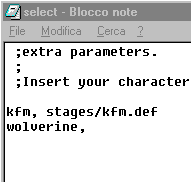 Ecco come inserire un nuovo personaggio.
Ecco come inserire un nuovo personaggio.